


  |  | ||
El siguiente procedimiento describe cómo imprimir un archivo de Impresión almacenada con los controladores de impresora PCL 6/5c, RPCS o PostScript 3.
![]()
Las aplicaciones que tengan drivers propios, como PageMaker, no admiten esta función.
Configure la Impresión almacenada en las propiedades del controlador de impresora.
Puede seleccionar dos métodos de impresión almacenada:
[Impr.almacenada]
Almacena el archivo en la impresora y lo imprime más adelante desde el panel de mandos.
[Impr. almac. y normal] (o [Almacenar e imprimir])
Imprime el archivo inmediatamente y también lo almacena en la impresora.
Para obtener más información sobre la configuración de los drivers de impresora, consulte la ayuda correspondiente.
Haga clic en [Detalles...] y, a continuación, escriba un ID de usuario en el cuadro [ID Usuario:].
También puede definir una contraseña. Deberá escribir la misma contraseña para imprimir y para borrar.
También puede configurar un nombre de archivo. El nombre de archivo que elija se mostrará en la pantalla Lista de trabajos de la impresora.
Inicie la impresión desde el cuadro de diálogo [Imprimir] de la aplicación.
El trabajo de Impresión almacenada se enviará a la impresora.
En el panel de mandos de la impresora, pulse [Trab imp].
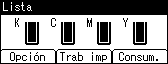
Pulse la [![]() ] o [
] o [![]() ] para seleccionar [Trab.imp.almac.] y, a continuación, pulse [ListTrab].
] para seleccionar [Trab.imp.almac.] y, a continuación, pulse [ListTrab].
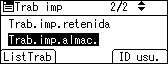
Aparecerá una lista de los archivos de Impresión almacenada almacenados en la impresora.
También puede imprimir los archivos pulsando [ID usu.].
Seleccione el archivo que desee imprimir con la[![]() ] o [
] o [![]() ] para seleccionar el archivo que desea imprimir y, a continuación, pulse [Imprimir].
] para seleccionar el archivo que desea imprimir y, a continuación, pulse [Imprimir].
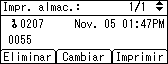
Aparecerá la pantalla de confirmación.
Si definió una contraseña en el driver de impresora, aparecerá una pantalla de confirmación: escriba la contraseña.
Pulse [Imprimir].
Se imprimirá el archivo de Impresión almacenada.
Pulse [Cancelar] para cancelar la impresión.
![]()
Si se seleccionan varios archivos y no se determina ninguna cantidad, se seleccionará un juego menos que el número mínimo de todos los ajustes. Si el número mínimo de los ajustes es un juego, se imprimirán todos los archivos seleccionados en un juego.
Si se cambia el número de juegos, éste se aplicará a todos los archivos seleccionados.
Para detener la impresión una vez iniciada, pulse la tecla [Can.trab]. No se eliminará ningún archivo de Impresión almacenada aunque pulse la tecla [Can.trab].
El archivo de Impresión almacenada enviado a la impresora no se eliminará a menos que elimine un archivo o seleccione [Elim. auto trab. almac.].
Puede modificar o eliminar una contraseña después de enviar los archivos a la impresora. Seleccione el archivo y pulse [Cambiar] en la pantalla Lista de trabajos de impresión. Para definir una contraseña, introduzca la nueva contraseña. Para eliminar la contraseña, deje en blanco el cuadro de la contraseña al entrar o confirme la nueva contraseña y pulse la tecla [Aceptar].
Para obtener más información sobre la configuración de los drivers de impresora, consulte la Ayuda del driver de impresora. También es posible imprimir o borrar un archivo de impresión almacenada desde Web Image Monitor. Para obtener más información, consulte la Ayuda de Web Image Monitor.
Para obtener más información sobre las opciones [Elim. auto trab. almac.], consulte "Menú Sistema".
Para más información sobre el [ID usuario], consulte "Impresión desde la pantalla ID usuario".